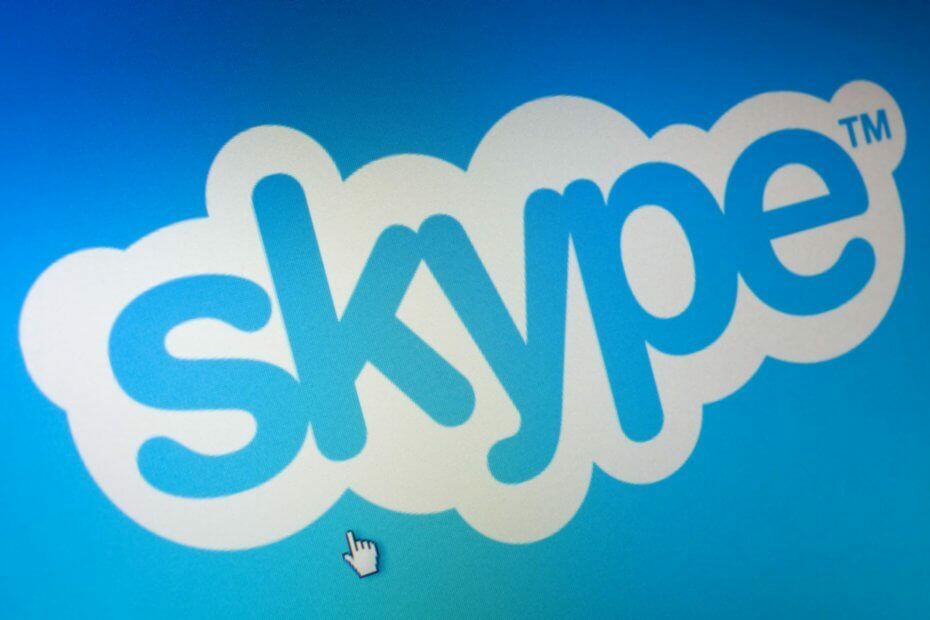
‘אנא בדוק את הגדרות הרשת שלך ונסה שוב'זו שגיאת סקייפ די נפוצה. הודעת שגיאה מעצבנת זו מונעת ממשתמשים להתחבר אל אפליקציית מסרים מיידיים. אך החדשות הטובות הן שתוכל לפתור במהירות את הבעיה על ידי ביצוע השלבים לפתרון בעיות המפורטים במאמר זה.
כיצד לתקן את שגיאת הסקייפ 'בדוק את הגדרות הרשת שלך'
קודם כל, אם אתה מקבל את הודעת השגיאה הזו, עליך לבצע את ההצעות הזמינות על המסך ולבדוק את הגדרות הרשת שלך.
פתרון 1 - בדוק את הגדרות חומת האש שלך
ייתכן שחומת האש שלך חוסמת את הגישה שלך ל- Skype. הגדר את הגדרות חומת האש שלך כדי לאפשר ל- Skype לפעול במכשיר שלך.
- צא מסקייפ
- פתח את חומת האש שלך> אתר את Skype ברשימת היישומים הזמינים
- וודא כי ערך Skype מוגדר כך שיאפשר לו להתחבר לאינטרנט. וודא כי העמודות הפרטיות של Skype והן העמודות הציבוריות מסומנות.

- שמור את השינויים שלך.
- הפעל מחדש את סקייפ והיכנס.
פתרון 2 - בדוק את הגדרות ה- proxy שלך
כך מגדירים ידנית את הגדרות ה- proxy שלך על מנת לאפשר לסקייפ להתחבר.
- פתח את Skype, לחץ על כלים> אפשרויות
- עבור אל מתקדם> בחר חיבור> סקייפ מזהה באופן אוטומטי את הגדרות ה- proxy שלך.
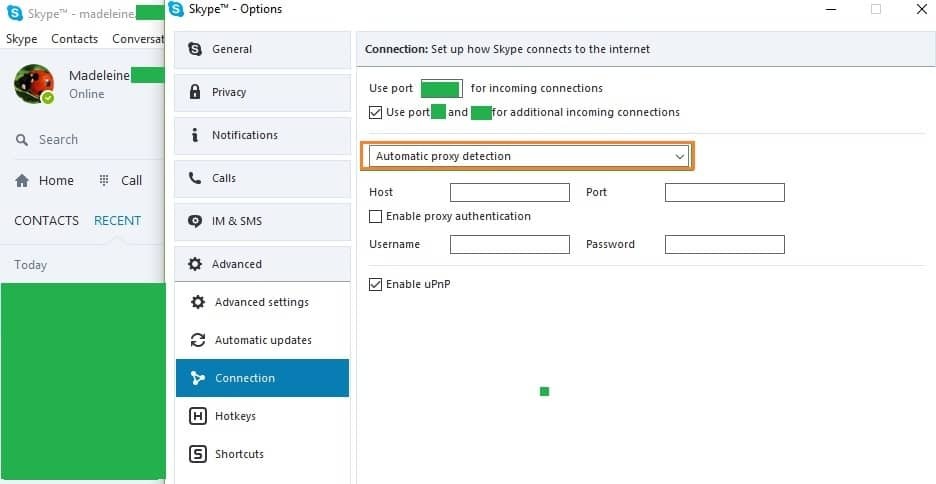
- הזן את פרטי המארח והנמל של שרת ה- proxy החדש
- סמן את האפשרות אפשר אימות proxy למקרה ש- proxy שלך דורש אימות
- הקלד את שם המשתמש והסיסמה הנדרשים על ידי שרת ה- proxy> לחץ על שמור. זכור כי זה לא השם והסיסמה שלך ב- Skype.
- סגור את Skype הפעל אותו שוב> היכנס ובדוק אם השגיאה נמשכת.
פתרון 3 - התקן את העדכונים האחרונים של Windows
ודא שאתה מפעיל את העדכונים האחרונים של מערכת ההפעלה של Windows במכונה שלך. כתזכורת מהירה, מיקרוסופט מציגה כל העת עדכוני Windows על מנת לשפר את יציבות המערכת ולתקן בעיות שונות.
כדי לגשת למקטע Windows Update, אתה יכול פשוט להקליד "עדכן" בתיבת החיפוש. שיטה זו פועלת בכל גרסאות Windows. לאחר מכן עבור אל Windows Update, חפש עדכונים והתקן את העדכונים הזמינים.

פתרון 4 - הפעל את פותר הבעיות של Windows
עדכון היוצרים של Windows 10 כולל פותר בעיות ייעודי מובנה שיכול לפתור בעיות כלליות במחשב.
1. עבור אל הגדרות> עדכון ואבטחה> בחר פתרון בעיות בחלונית השמאלית
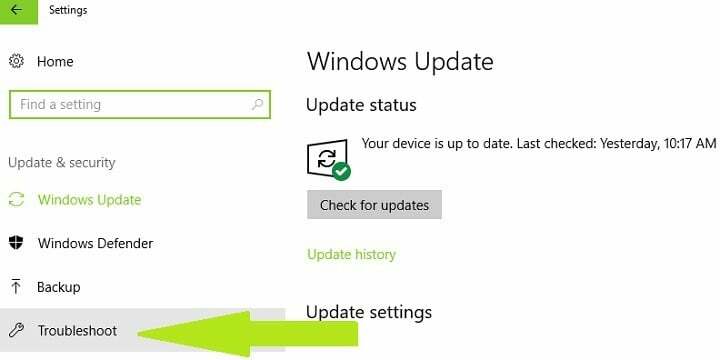
2. בחלון החדש, עבור לקטע 'מצא ותקן בעיות אחרות'> כדי לתקן בעיות סקייפ, גלול מטה והפעל את פותר הבעיות עבור יישומי Windows Store.

אם אתה מריץ גרסה ישנה יותר של Windows, תוכל להוריד את הכלי Microsoft Easy Fix לפתרון בעיות תוכנה וחומרה שונות. הכלי תואם ל- גירסת Windows 10 1607, Windows 8.1, Windows 8, Windows 7 Enterprise, ווינדוס 7 Home Basic, Windows 7 Professional, Windows 7 Ultimate.
לך לפקיד דף האינטרנט של כלי התיקון של מיקרוסופטוגלול מטה כדי לבחור בפותר הבעיות של חנות Windows. המחשב האישי שלך יתחיל להוריד את תוכנת פתרון הבעיות. לאחר הורדת הכלי, לחץ עליו פעמיים כדי להפעיל אותו.
פתרון 5 - אפס קבצי תצורה של Skype
אם סקייפ מציג כל סוג של שגיאות, נסה לאפס את קבצי התצורה של סקייפ. לשם כך, בצע את הצעדים הבאים:
- סגור סקייפ> לך ל התחל> סוּג 'לרוץ'> לְהַשִׁיק לָרוּץ
- להיכנס % appdata% > מכה להיכנס

- לְאַתֵר סקייפ תיקיה ו לשנות שם זה ל Skype.old. זכור שעל ידי שינוי שם תיקיית Skype שלך היסטוריית ההודעות שלך תוסר מסקייפ, אך היא עדיין תהיה זמינה בתיקיה Skype.old.
- כעת הפעל את Skype שוב ובדוק אם הבעיה תוקנה.
פתרון 6 - הסר תוכנה שהותקנה לאחרונה
אם התקנת לאחרונה תוכנה חדשה במחשב שלך, נסה להסיר אותה. לפעמים, כלי אבטחה עשויים למנוע מהפעלה של תוכניות מסוימות.
עבור אל התחל> הקלד לוח בקרה> בחר בתוכניות שנוספו לאחרונה> לחץ על הסר התקנה.
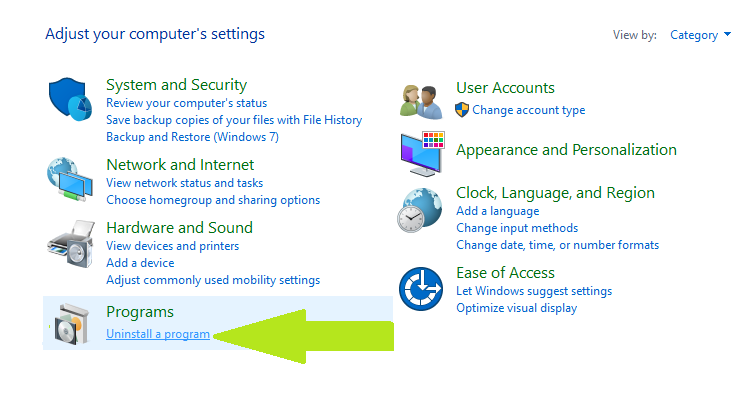
ואז הפעל מחדש את המחשב ובדוק אם הבעיה נפתרה.
פתרון 7 - התקן מחדש את סקייפ
אם הפתרונות המפורטים לעיל לא הצליחו לתקן את, נסה להתקין מחדש את Skype. עבור לחנות Windows ו- התקן את גרסת סקייפ האחרונה.
נסיים את הרשימה שלנו כאן. אנו מקווים כי הפתרונות המפורטים במאמר זה עזרו לך לתקן את הבעיה וכעת תוכל להשתמש בסקייפ שוב. כמו תמיד, אם נתקלת בפתרונות אחרים לתיקון שגיאה זו, תוכל לרשום את שלבי פתרון הבעיות בסעיף ההערות למטה.
סיפורים קשורים לבדיקה:
- תיקון: Skype לא יכולה לשלוח תמונות
- תיקון: מצלמת Skype אינה פועלת ב- Windows 10
- תיקון: בעיית סקייפ במכשיר ההפעלה ב- Windows 10
![כיצד לגרום לסקייפ לעבוד ב- iPad Mini [מדריך ULTIMATE]](/f/3104b27b4b81a94b2c2d58db46fff8a3.jpg?width=300&height=460)

